
Contenido
- Evite que sus hijos accedan a contenido inapropiado
- ¿Cómo funcionan los controles parentales de Disney Plus?
- Cómo configurar los controles parentales de Disney Plus en un perfil existente
- Cómo crear un perfil infantil en Disney Plus
- Problemas con el control parental de Disney Plus
- ¿Es Disney Plus seguro para los niños?
Evite que sus hijos accedan a contenido inapropiado
Disney Plus es un servicio de transmisión familiar que reúne gran parte de la enorme biblioteca de Disney junto con contenido de Pixar, Marvel y algunos otros. Es un gran servicio para las familias, e incluso puede usar los controles parentales de Disney Plus para crear perfiles para sus hijos que pueden usar para ver programas y películas apropiados para niños.
¿Cómo funcionan los controles parentales de Disney Plus?
Los controles parentales de Disney Plus son de fácil acceso, pero no son tan robustos como los que ofrecen otros servicios de transmisión. Cada usuario de la aplicación puede tener su propio perfil, y usted puede alternar cualquier perfil para tener acceso solo a contenido apropiado para niños.
Cómo configurar los controles parentales de Disney Plus en un perfil existente
Si ya tiene un perfil que ha designado para uno de sus hijos, o para que todos sus hijos compartan, cambiarlo al perfil de un niño es bastante fácil. Al hacerlo, limitará el tipo de contenido que se puede ver a través de ese perfil.
-
Inicie la aplicación Disney Plus e inicie sesión si es necesario.
-
Toca el pequeño icono de perfil en la esquina inferior derecha de la pantalla.
-
Grifo Editar perfiles.
-
Toca tu perfil del niño.
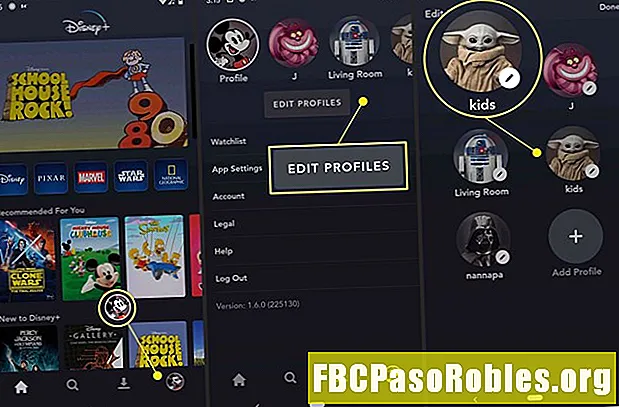
-
Toque en el interruptor de palanca a la derecha del encabezado Perfil de niños.
-
Grifo Salvar.
-
Este perfil ahora está configurado como el perfil de un niño.
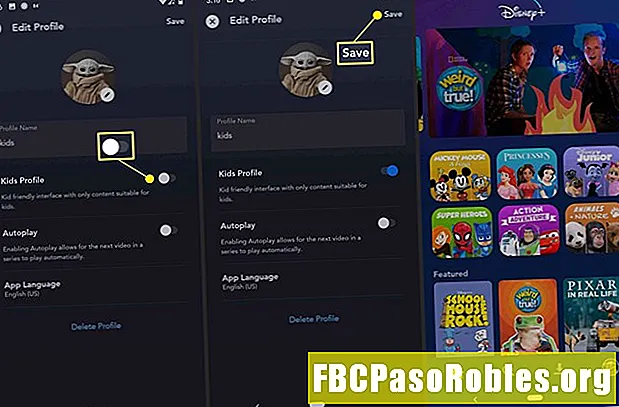
Cómo crear un perfil infantil en Disney Plus
Si aún no tiene un perfil configurado para su hijo, también puede crear un perfil infantil desde cero. Puede hacer uno para cada uno de los niños que usarán su cuenta Disney Plus, o una sola cuenta infantil para que compartan.
-
Inicie la aplicación Disney Plus e inicie sesión si es necesario.
-
Toca el pequeño icono de perfil en la esquina inferior derecha de la pantalla.
-
Grifo Editar perfiles.
-
Grifo Agregar perfil.
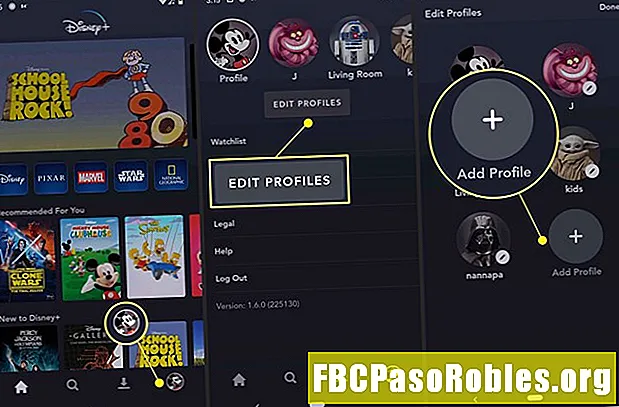
-
Elige un icono para el nuevo perfil.
-
Entrar a nombre para el perfil
-
Toque en el interruptor de palanca ubicado a la derecha del encabezado Perfil de niños.
-
Grifo Salvar.
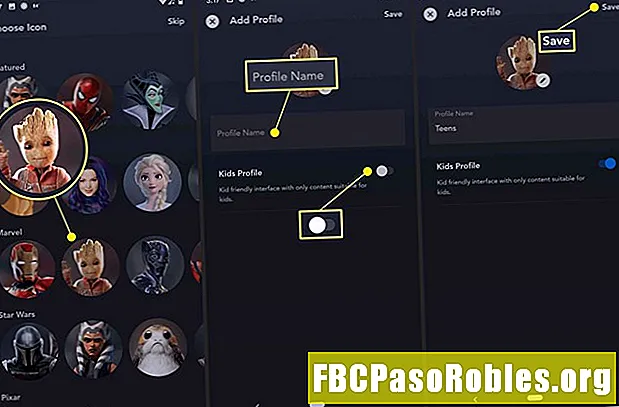
-
Sus hijos ahora podrán usar este perfil para ver contenido apropiado para niños.
Problemas con el control parental de Disney Plus
Los dos problemas potenciales con los controles parentales proporcionados por Disney Plus son que no tienes un control preciso sobre el contenido al que tienen acceso tus hijos, y no hay un sistema para evitar que tus hijos simplemente cambien a un perfil para adultos.
Algunos servicios de transmisión le permiten establecer restricciones específicas o proporcionar una serie de opciones para diferentes rangos de edad. Por ejemplo, YouTube Kids incluye opciones para niños en edad preescolar, niños en edad escolar de preescolar y niños en edad de escuela intermedia. Disney Plus solo proporciona la alternancia simple entre un perfil normal y un perfil infantil. Los perfiles secundarios se limitan a películas con clasificación G y televisión con clasificación TV-Y, TV-Y7 / Y7-FV y TV-G.
Además, algunos servicios de transmisión le permiten establecer un número de identificación personal (PIN). Si su hijo intenta cambiar a un perfil de adulto en uno de estos servicios, descubre que no puede hacerlo sin conocer el PIN. Disney Plus no cuenta con ningún sistema de este tipo. En cambio, debe confiar en un sistema de honor y confiar en que sus hijos no cambiarán a un perfil de adultos.
¿Es Disney Plus seguro para los niños?
Si bien los controles parentales son bastante básicos, Disney Plus es único ya que está diseñado para ser adecuado para las familias en términos del contenido disponible en el servicio. No hay contenido clasificado R, y el contenido del servicio alcanza su máximo en PG-13 y TV14. Eso hace que el servicio sea bastante seguro para los adolescentes, pero un niño más pequeño puede terminar encontrando contenido que da demasiado miedo, o puede ser inapropiado, si cambian manualmente los perfiles cuando no está buscando.

